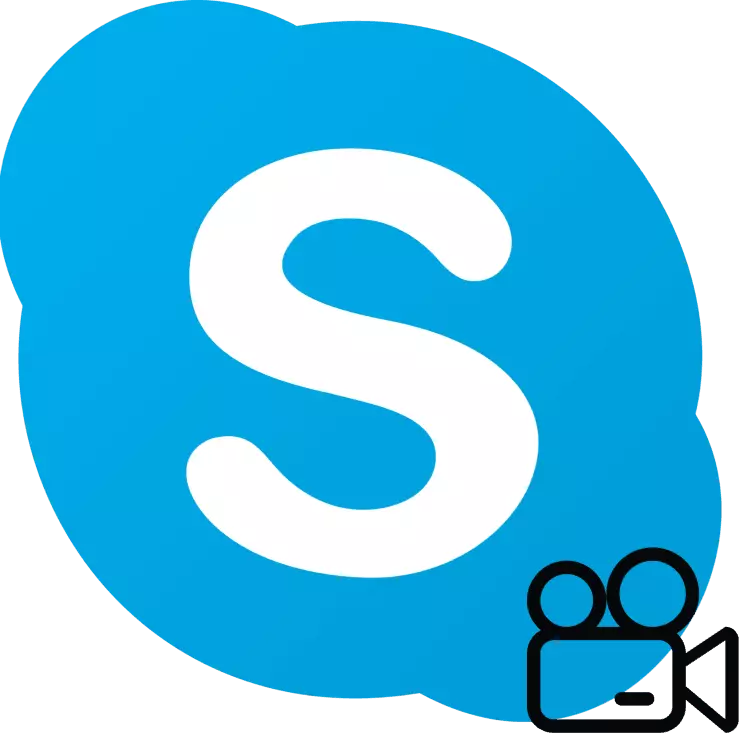
ਇੱਕ ਦਿਲਚਸਪ ਸਕਾਈਪ ਵਿਸ਼ੇਸ਼ਤਾ ਇਹ ਦਰਸਾਉਣ ਦੀ ਸਮਰੱਥਾ ਹੈ ਕਿ ਤੁਹਾਡੇ ਕੰਪਿ computer ਟਰ ਦੇ ਸਕ੍ਰੀਨ ਤੇ ਕੀ ਹੋ ਰਿਹਾ ਹੈ. ਇਹ ਕਈ ਤਰ੍ਹਾਂ ਦੇ ਟੀਚਿਆਂ ਲਈ ਵਰਤੀ ਜਾ ਸਕਦੀ ਹੈ - ਕੰਪਿ computer ਟਰ ਦੀ ਸਮੱਸਿਆ ਦਾ ਰਿਮੋਟ ਹੱਲ, ਕਿਸੇ ਵੀ ਦਿਲਚਸਪ ਚੀਜ਼ਾਂ ਨੂੰ ਦਰਸਾਉਂਦੀ ਹੈ ਜੋ ਸਿੱਧੇ ਨਹੀਂ ਹੋਈਆਂ. ਸਕਾਈਪ ਵਿੱਚ ਸਕ੍ਰੀਨ ਪ੍ਰਦਰਸ਼ਨ ਨੂੰ ਸਮਰੱਥ ਕਰਨ ਦੇ ਤਰੀਕੇ ਨਾਲ ਕਿਵੇਂ ਵੀ ਇਹ ਪਤਾ ਲਗਾਉਣ ਲਈ - ਅੱਗੇ ਪੜ੍ਹੋ.
ਸਕਾਈਪ ਵਿੱਚ ਸਕ੍ਰੀਨ ਨੂੰ ਪ੍ਰਦਰਸ਼ਿਤ ਕਰਨ ਲਈ ਅਤੇ ਚੰਗੀ ਗੁਣਵੱਤਾ ਵਿੱਚ ਸੀ 10-15 ਐਮਬੀਪੀਐਸ ਤੇ ਡਾਟਾ ਸੰਚਾਰ ਦੀ ਦਰ ਤੇ ਇੰਟਰਨੈਟ ਰੱਖਣਾ ਫਾਇਦੇਮੰਦ ਹੈ. ਨਾਲ ਹੀ, ਤੁਹਾਡਾ ਕੁਨੈਕਸ਼ਨ ਸਥਿਰ ਹੋਣਾ ਚਾਹੀਦਾ ਹੈ.
ਮਹੱਤਵਪੂਰਣ: ਮਾਈਕਰੋਸੌਫਟ ਦੁਆਰਾ ਜਾਰੀ ਕੀਤੀ ਸਕਾਈਪ (8 ਅਤੇ ਵੱਧ ਤੋਂ ਵੱਧ) ਦੇ ਅਪਡੇਟ ਕੀਤੇ ਸੰਸਕਰਣ ਵਿੱਚ, ਗ੍ਰਾਫਿਕਲ ਇੰਟਰਫੇਸ ਪੂਰੀ ਤਰ੍ਹਾਂ ਰੀਸਾਈਕਲ ਕੀਤਾ ਗਿਆ ਸੀ, ਅਤੇ ਕੁਝ ਕਾਰਜਸ਼ੀਲਤਾ ਅਤੇ ਬਿਲਟ-ਇਨ ਟੂਲਸ ਬਦਲ ਗਿਆ ਜਾਂ ਅਲੋਪ ਹੋ ਗਿਆ ਹੈ. ਹੇਠਾਂ ਦਿੱਤੀ ਸਮੱਗਰੀ ਨੂੰ ਦੋ ਹਿੱਸਿਆਂ ਵਿੱਚ ਵੰਡਿਆ ਜਾਏਗਾ - ਪਹਿਲੀ ਭਾਸ਼ਣ ਵਿੱਚ ਇਹ ਪ੍ਰੋਗਰਾਮ ਦੇ ਮੌਜੂਦਾ ਸੰਸਕਰਣ ਬਾਰੇ ਹੋਵੇਗਾ, ਦੂਜੇ ਵਿੱਚ, ਜੋ ਕਿ ਬਹੁਤ ਸਾਰੇ ਉਪਭੋਗਤਾਵਾਂ ਦੁਆਰਾ ਸਰਗਰਮੀ ਨਾਲ ਇਸਤੇਮਾਲ ਕੀਤਾ ਜਾਂਦਾ ਹੈ.
ਸਕਾਈਪ ਵਰਜ਼ਨ 8 ਅਤੇ ਇਸਤੋਂ ਉੱਪਰ ਸਕਰੀਨ ਪ੍ਰਦਰਸ਼ਨ
ਅਪਡੇਟ ਕੀਤੇ ਸਕਾਈਪ ਵਿੱਚ, ਟੈਬਾਂ ਅਤੇ ਮੀਨੂ ਦੇ ਨਾਲ ਚੋਟੀ ਦਾ ਪੈਨਲ ਅਲੋਪ ਹੋ ਗਿਆ, ਇਹਨਾਂ ਚੀਜ਼ਾਂ ਦੀ ਵਰਤੋਂ ਕਰਦਿਆਂ ਤੁਸੀਂ ਪ੍ਰੋਗਰਾਮ ਨੂੰ ਕੌਂਫਿਗਰ ਕਰ ਸਕਦੇ ਹੋ ਅਤੇ ਮੁੱਖ ਕਾਰਜਾਂ ਤੱਕ ਪਹੁੰਚ ਸਕਦੇ ਹੋ. ਹੁਣ ਮੁੱਖ ਵਿੰਡੋ ਦੇ ਵੱਖ ਵੱਖ ਖੇਤਰਾਂ ਵਿੱਚ ਸਾਰੇ "ਰਸਸੰਦਡੋ".
ਇਸ ਲਈ, ਆਪਣੀ ਸਕ੍ਰੀਨ ਨੂੰ ਵਾਰਤਾਕਾਰ ਵਿੱਚ ਦਿਖਾਉਣ ਲਈ, ਇਹ ਪਗ ਵਰਤੋ:
- ਲੋੜੀਂਦੇ ਉਪਭੋਗਤਾ ਨੂੰ ਆਡੀਓ ਜਾਂ ਵੀਡੀਓ ਤੇ ਕਾਲ ਕਰੋ, ਇਸ ਨੂੰ ਐਡਰੈਸ ਬੁੱਕ ਵਿਚਲੇ ਨਾਮ ਤੋਂ ਪਤਾ ਲਗਾਓ, ਅਤੇ ਫਿਰ ਮੁੱਖ ਵਿੰਡੋ ਦੇ ਉਪਰਲੇ ਸੱਜੇ ਕੋਨੇ ਵਿਚ ਦੋ ਕਾਲ ਬਟਨਾਂ ਨੂੰ ਦਬਾਉਣਾ.
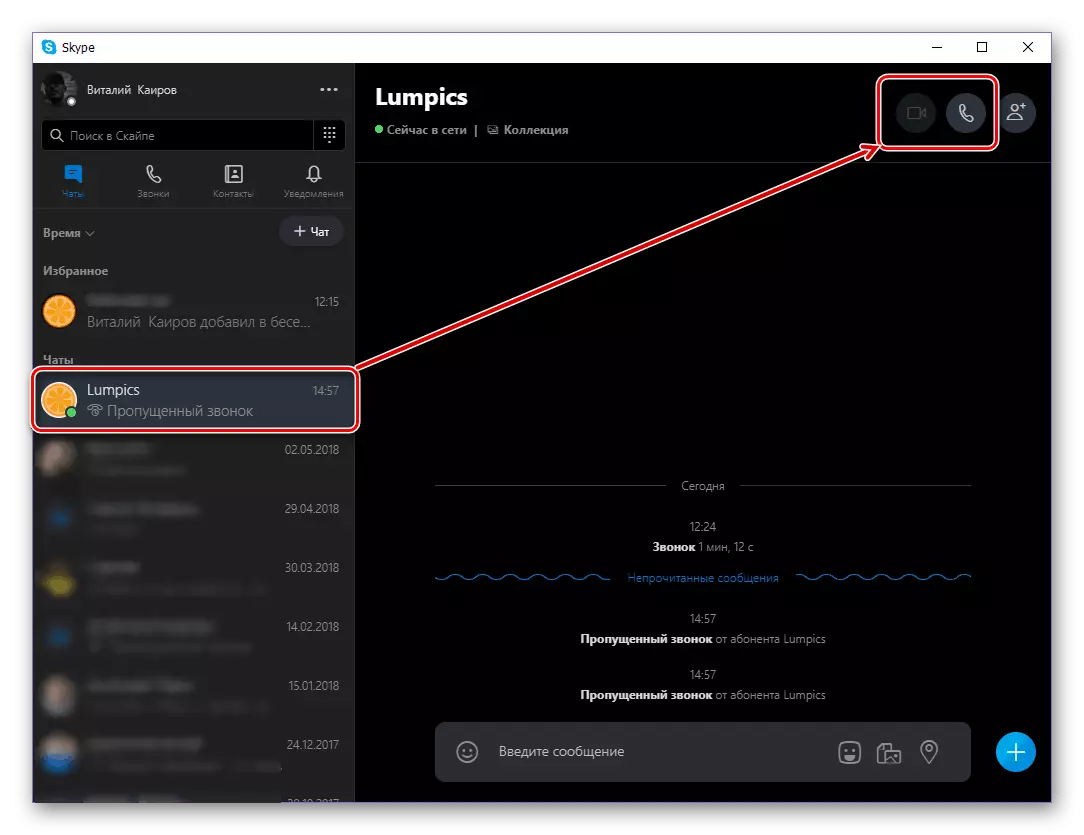
ਇੰਤਜ਼ਾਰ ਕਰੋ ਜਦੋਂ ਤੱਕ ਉਹ ਕਾਲ ਦਾ ਜਵਾਬ ਨਹੀਂ ਦਿੰਦਾ.
- ਪ੍ਰਦਰਸ਼ਿਤ ਕਰਨ ਲਈ ਸਮੱਗਰੀ ਤਿਆਰ ਕਰਨ ਤੋਂ ਬਾਅਦ, ਦੋ ਵਰਗਾਂ ਦੇ ਰੂਪ ਵਿਚ ਆਈਕਾਨ 'ਤੇ ਖੱਬਾ ਮਾ mouse ਸ (LKM) ਦਬਾਓ.
- ਤੁਹਾਡੇ ਕੋਲ ਇੱਕ ਛੋਟੀ ਜਿਹੀ ਵਿੰਡੋ ਹੋਵੇਗੀ ਜਿਸ ਵਿੱਚ ਤੁਸੀਂ ਇੱਕ ਪ੍ਰਦਰਸ਼ਿਤ ਡਿਸਪਲੇਅ ਦੀ ਚੋਣ ਕਰ ਸਕਦੇ ਹੋ (ਜੇ ਤੁਸੀਂ ਕੰਪਿ from ਟਰ ਤੋਂ ਕੰਪਿ of ਟਰ ਨਾਲ ਜੁੜੇ ਹੋਏ ਹੋ) ਅਤੇ ਐਕਟਿਵੇਟ ਕਰੋ. ਪੈਰਾਮੀਟਰਾਂ ਨਾਲ ਫੈਸਲਾ ਕਰਨਾ, "ਸਕ੍ਰੀਨ ਪ੍ਰਦਰਸ਼ਨ" ਬਟਨ ਤੇ ਕਲਿਕ ਕਰੋ.
- ਤੁਹਾਡਾ ਵਾਰਤਾਲਾ ਉਹ ਸਭ ਕੁਝ ਵੇਖੇਗਾ ਜੋ ਤੁਸੀਂ ਆਪਣੇ ਕੰਪਿ computer ਟਰ ਤੇ ਕਰ ਰਹੇ ਹੋ, ਆਪਣੀ ਆਵਾਜ਼ ਸੁਣੋ ਅਤੇ ਜੇ ਤੁਸੀਂ ਆਵਾਜ਼ ਦਾ ਪ੍ਰਸਾਰਣ ਨੂੰ ਸਰਗਰਮ ਕੀਤਾ ਹੈ, ਤਾਂ ਉਹ ਸਭ ਕੁਝ ਜੋ ਓਪਰੇਟਿੰਗ ਸਿਸਟਮ ਦੇ ਅੰਦਰ ਹੁੰਦਾ ਹੈ. ਇਸ ਲਈ ਇਹ ਉਸਦੀ ਸਕ੍ਰੀਨ ਤੇ ਦਿਖਾਈ ਦੇਵੇਗਾ:
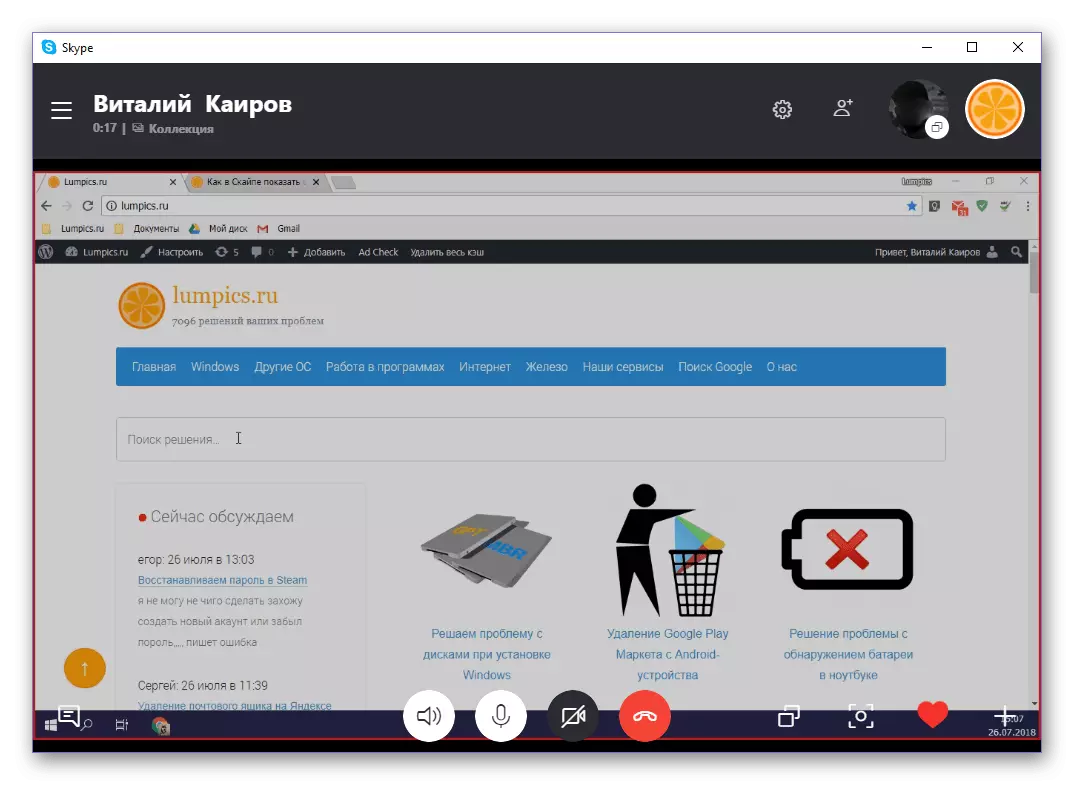
ਅਤੇ ਇਸ ਤਰਾਂ - ਤੁਹਾਡੇ ਤੇ:
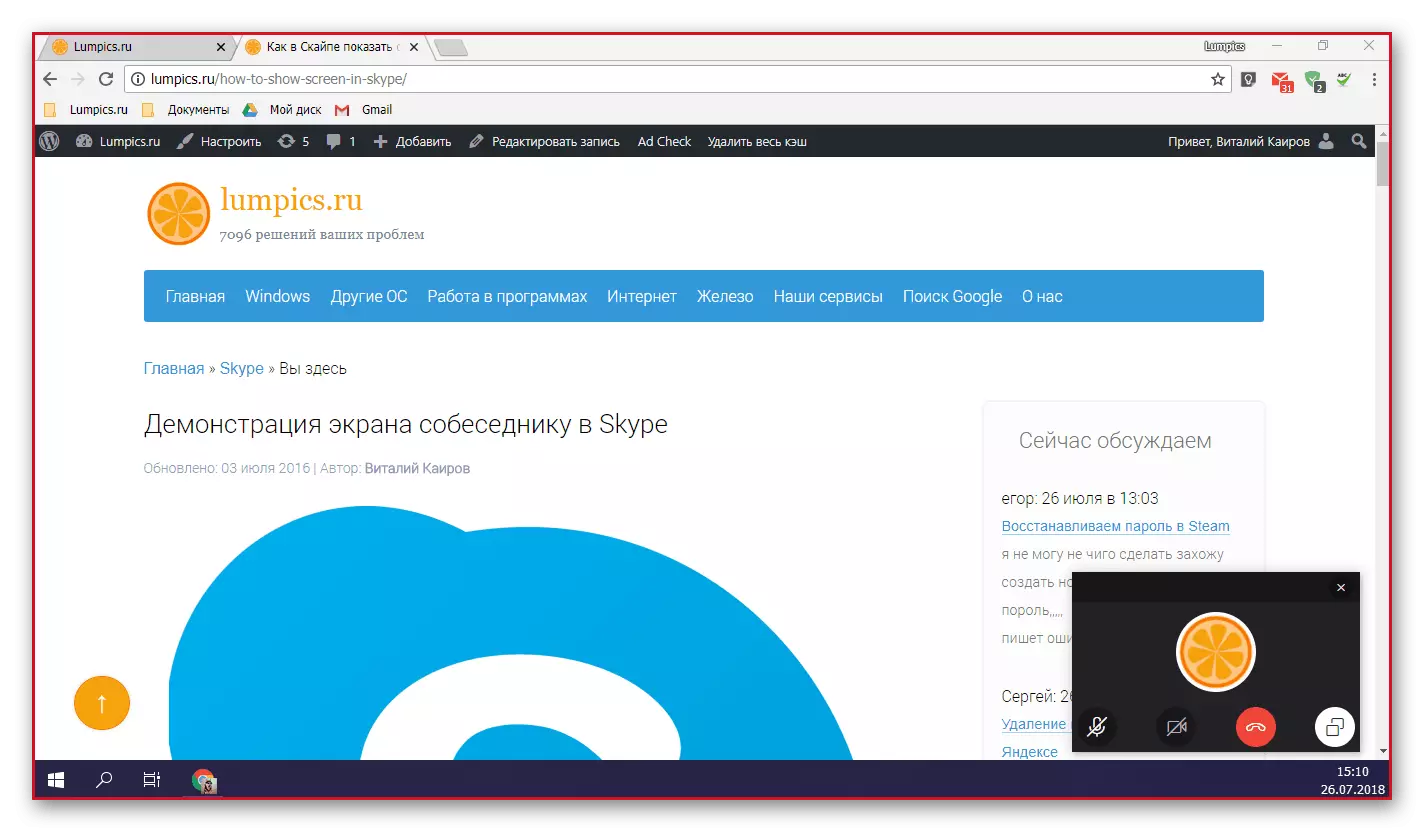
ਬਦਕਿਸਮਤੀ ਨਾਲ, ਲਾਲ ਫਰੇਮ ਨਾਲ ਹਾਈਲਾਈਟ ਕੀਤੇ ਡਿਸਪਲੇਅ ਦੇ ਪ੍ਰਦਰਸ਼ਿਤ ਖੇਤਰ ਦਾ ਆਕਾਰ ਨਹੀਂ ਬਦਲਿਆ. ਕੁਝ ਮਾਮਲਿਆਂ ਵਿੱਚ, ਅਜਿਹਾ ਮੌਕਾ ਬਹੁਤ ਲਾਭਦਾਇਕ ਹੋਵੇਗਾ.
- ਆਪਣੀ ਸਕ੍ਰੀਨ ਦੇ ਪ੍ਰਦਰਸ਼ਨ ਨੂੰ ਪੂਰਾ ਕਰਨ ਤੋਂ ਬਾਅਦ, ਦੋ ਵਰਗਾਂ ਦੇ ਰੂਪ ਵਿੱਚ ਉਸੇ ਆਈਕਨ ਤੇ ਦੁਬਾਰਾ ਕਲਿੱਕ ਕਰੋ ਅਤੇ ਡ੍ਰੌਪ-ਡਾਉਨ ਮੀਨੂੰ ਤੋਂ "ਸਟਾਪ-ਡਾਉਨ ਮੇਨੂ ਨੂੰ ਚੁਣੋ.
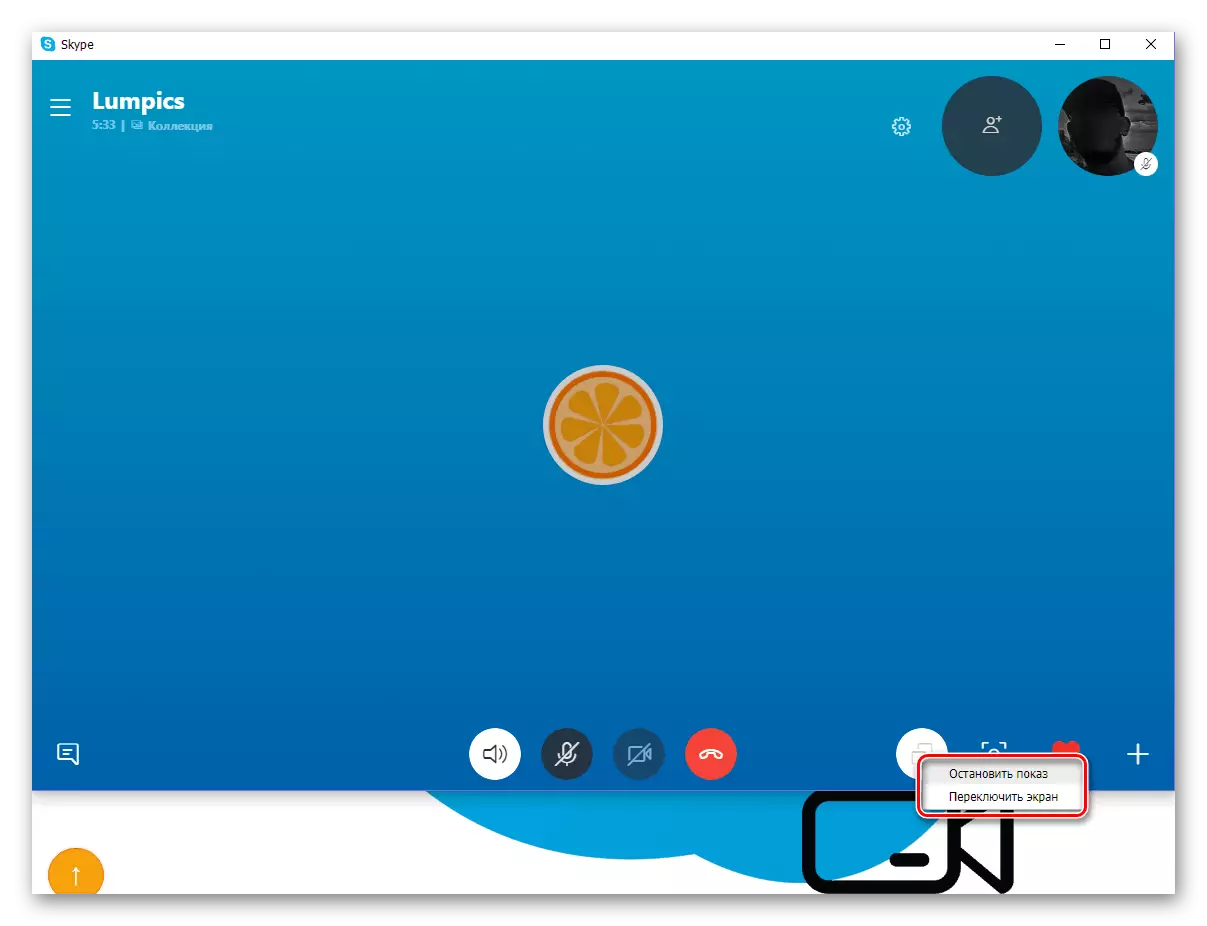
ਨੋਟ: ਜੇ ਇਕ ਤੋਂ ਵੱਧ ਮਾਨੀਟਰ ਕੰਪਿ computer ਟਰ ਜਾਂ ਲੈਪਟਾਪ ਨਾਲ ਜੁੜੇ ਹੁੰਦੇ ਹਨ, ਤਾਂ ਤੁਸੀਂ ਉਨ੍ਹਾਂ ਵਿਚ ਵਿਚਕਾਰ ਬਦਲ ਸਕਦੇ ਹੋ. ਕੁਝ ਕਾਰਨਾਂ ਕਰਕੇ ਦੋ ਜਾਂ ਵਧੇਰੇ ਸਕ੍ਰੀਨ ਨੂੰ ਉਸੇ ਸਮੇਂ ਦਿਖਾਓ.
- ਡਿਸਪਲੇ ਪ੍ਰਦਰਸ਼ਨ ਪੂਰਾ ਹੋਣ 'ਤੇ, ਤੁਸੀਂ ਇੰਟਰਲੋਕਟਰ ਨਾਲ ਇਕ ਅਵਾਜ਼ ਜਾਂ ਵੀਡੀਓ ਸੁਨੇਹਾ ਜਾਰੀ ਰੱਖ ਸਕਦੇ ਹੋ ਜਾਂ ਸਕਾਈਪ ਵਿੰਡੋਜ਼ ਵਿਚ ਰੀਸੈਟ ਬਟਨ ਦਬਾ ਕੇ ਇਸ ਨੂੰ ਖਤਮ ਕਰ ਸਕਦੇ ਹੋ.

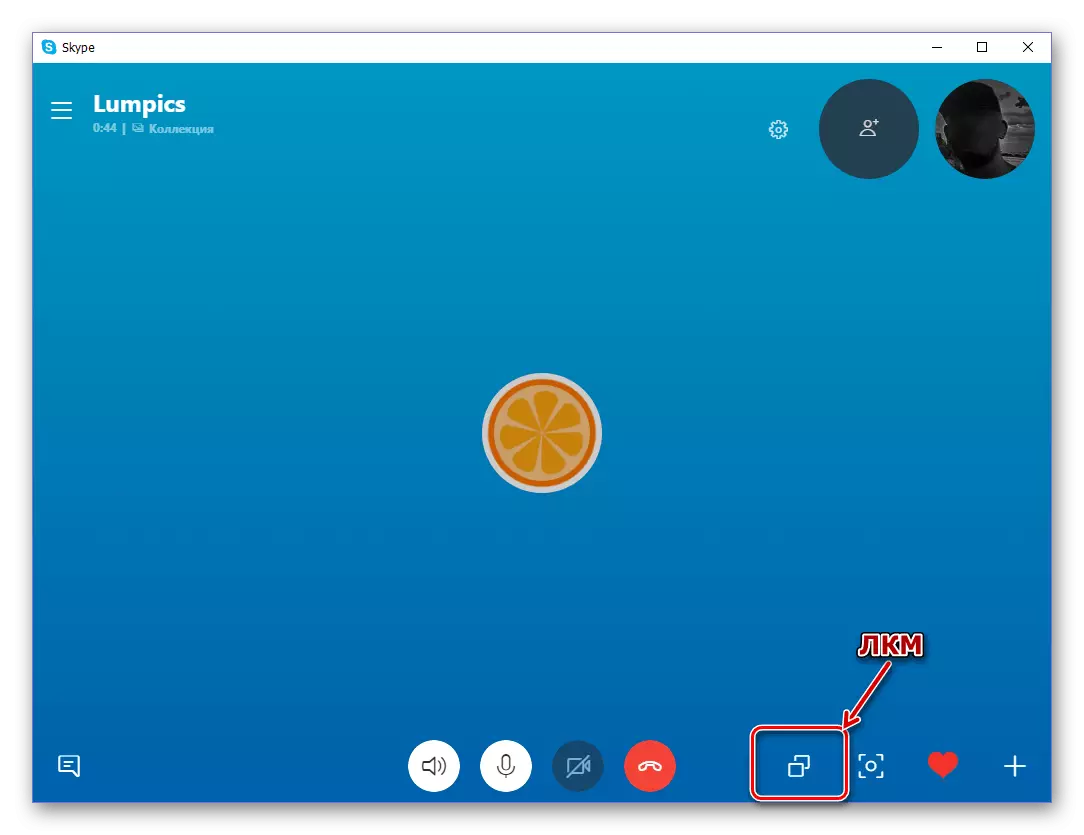
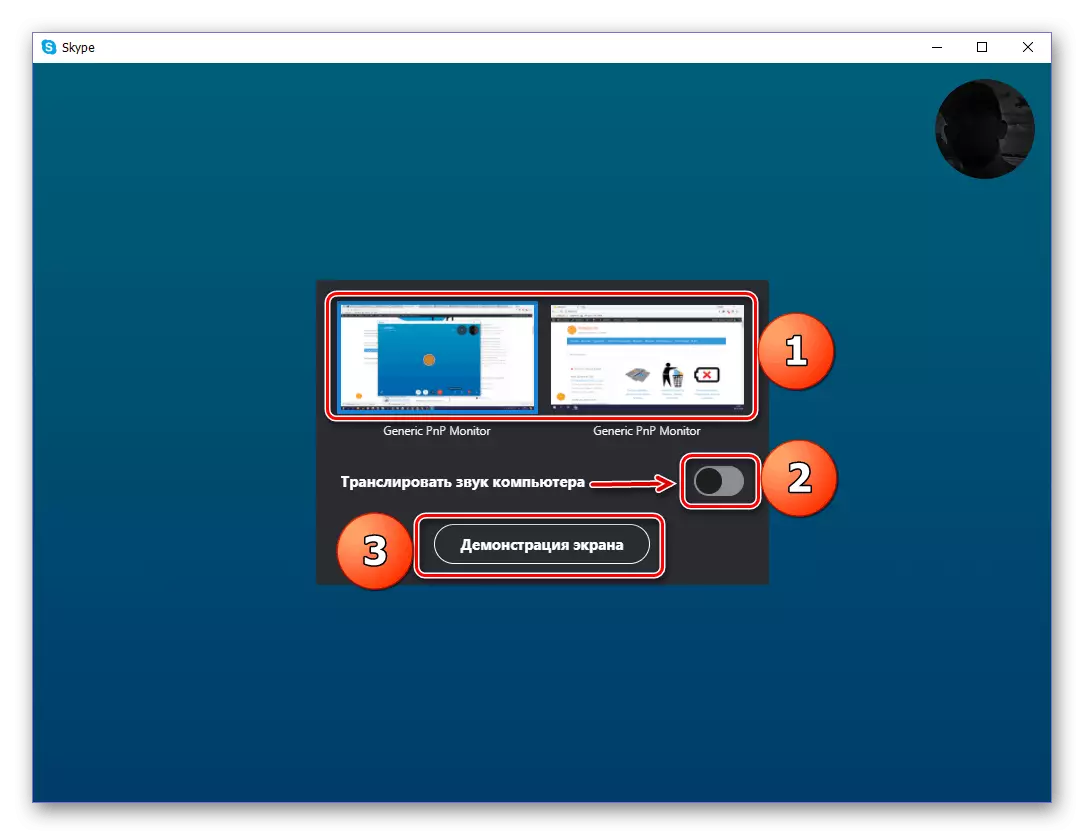
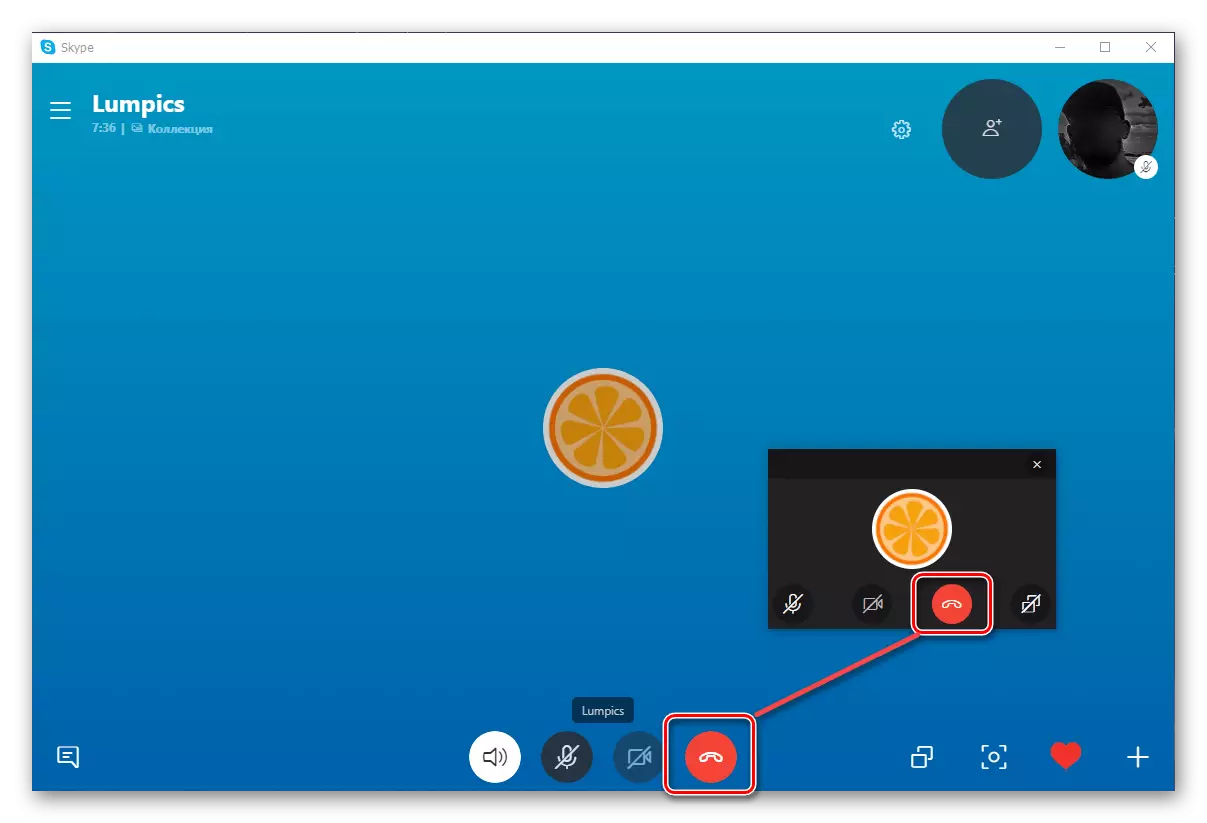
ਜਿਵੇਂ ਕਿ ਤੁਸੀਂ ਵੇਖ ਸਕਦੇ ਹੋ, ਤੁਹਾਡੀ ਸਕ੍ਰੀਨ ਨੂੰ ਸਕਾਈਪ ਤੋਂ ਆਪਣੀ ਐਡਰੈਸ ਬੁੱਕ ਤੋਂ ਕਿਸੇ ਵੀ ਉਪਭੋਗਤਾ ਨੂੰ ਪ੍ਰਦਰਸ਼ਿਤ ਕਰਨ ਵਿੱਚ ਮੁਸ਼ਕਲ ਨਹੀਂ ਹੈ. ਜੇ ਤੁਸੀਂ 8 ਵੀਂ ਤੋਂ ਹੇਠਾਂ ਐਪਲੀਕੇਸ਼ਨ ਦੇ ਸੰਸਕਰਣ ਦੀ ਵਰਤੋਂ ਕਰਦੇ ਹੋ, ਲੇਖ ਦੇ ਅਗਲੇ ਹਿੱਸੇ ਨੂੰ ਪੜ੍ਹੋ. ਇਸ ਤੋਂ ਇਲਾਵਾ, ਅਸੀਂ ਨੋਟ ਕਰਦੇ ਹਾਂ ਕਿ ਬਹੁਤ ਸਾਰੇ ਉਪਭੋਗਤਾਵਾਂ ਨੂੰ ਕਈ ਉਪਭੋਗਤਾਵਾਂ ਲਈ ਇੱਕ ਸਕ੍ਰੀਨ ਪ੍ਰਦਰਸ਼ਨ ਕੀਤਾ ਜਾਂਦਾ ਹੈ (ਉਦਾਹਰਣ ਲਈ, ਇੱਕ ਪੇਸ਼ਕਾਰੀ ਦੇ ਉਦੇਸ਼ ਨਾਲ). ਇੰਟਰਲੋਕਟਰਾਂ ਨੂੰ ਮੁਫ਼ਤ ਸੰਚਾਰ ਦੇ ਸਮੇਂ ਤੋਂ ਪਹਿਲਾਂ ਜਾਂ ਪਹਿਲਾਂ ਹੀ ਕਿਹਾ ਜਾ ਸਕਦਾ ਹੈ, ਜਿਸ ਲਈ ਗੱਲਬਾਤ ਦੀ ਮੁੱਖ ਵਿੰਡੋ ਵਿੱਚ ਇੱਕ ਵੱਖਰਾ ਬਟਨ ਦਿੱਤਾ ਜਾਂਦਾ ਹੈ.
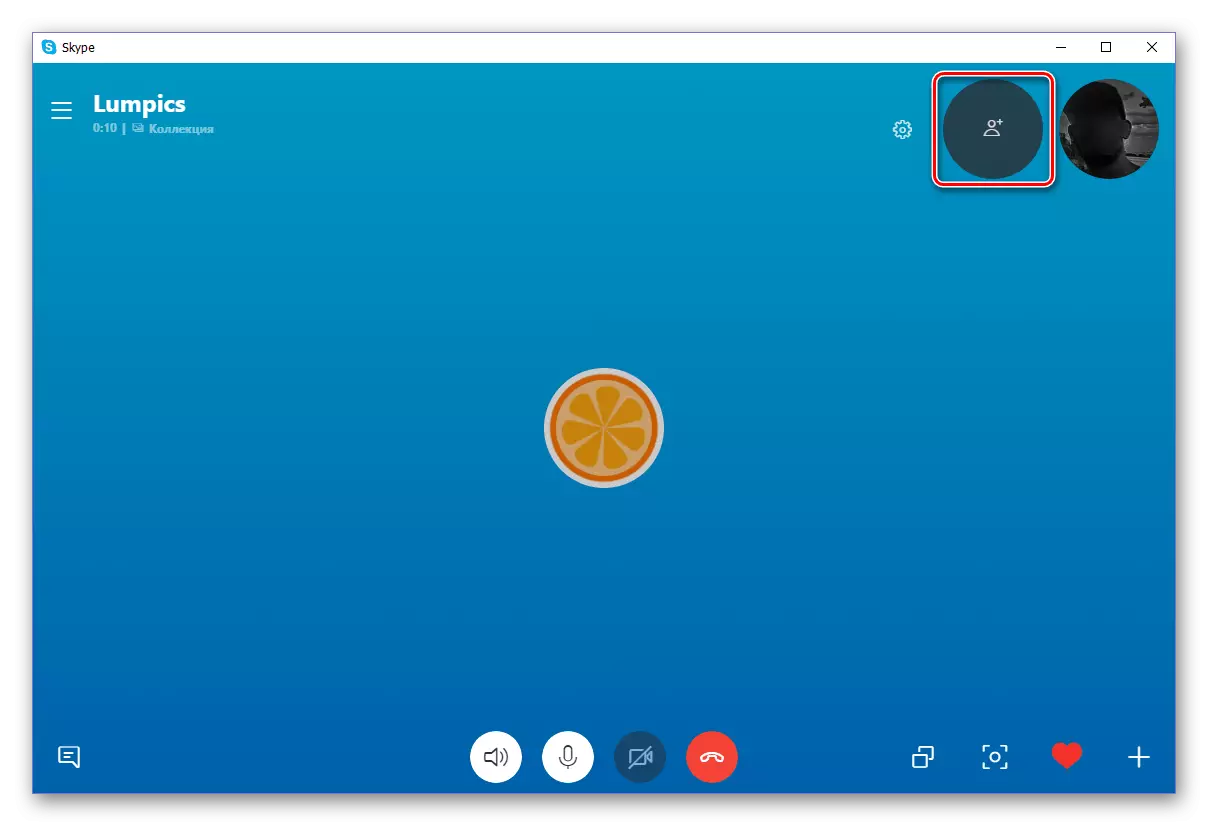
ਸਕਾਈਪ 7 ਅਤੇ ਹੇਠਾਂ ਸਕ੍ਰੀਨ ਪ੍ਰਦਰਸ਼ਨ
- ਪ੍ਰੋਗਰਾਮ ਚਲਾਓ.
- ਆਪਣੇ ਵਾਰਤਾਕਾਰ ਨੂੰ ਕਾਲ ਕਰੋ.
- ਵਾਧੂ ਕਾਰਜਾਂ ਦਾ ਵਿਕਲਪ ਮੀਨੂ ਖੋਲ੍ਹੋ. ਓਪਨਿੰਗ ਬਟਨ ਪਲੱਸ ਆਈਕਨ ਹੈ.
- ਪ੍ਰਦਰਸ਼ਨ ਨੂੰ ਸ਼ੁਰੂ ਕਰਨ ਲਈ ਇਕਾਈ ਦੀ ਚੋਣ ਕਰੋ.
- ਹੁਣ ਤੁਹਾਨੂੰ ਇਹ ਫੈਸਲਾ ਕਰਨ ਦੀ ਜ਼ਰੂਰਤ ਹੈ ਕਿ ਕੀ ਤੁਸੀਂ ਪੂਰੀ ਸਕ੍ਰੀਨ (ਡੈਸਕਟਾਪ) ਜਾਂ ਸਿਰਫ ਇੱਕ ਖਾਸ ਪ੍ਰੋਗਰਾਮ ਜਾਂ ਕੰਡਕਟਰ ਦੀ ਇੱਕ ਵਿੰਡੋ ਨੂੰ ਬਰਕਰਾਰਣਾ ਚਾਹੁੰਦੇ ਹੋ. ਦਿਖਾਈ ਦਿੱਤੀ ਵਿੰਡੋ ਦੇ ਸਿਖਰ 'ਤੇ ਡ੍ਰੌਪ-ਡਾਉਨ ਸੂਚੀ ਦੀ ਵਰਤੋਂ ਕਰਕੇ ਕੀਤੀ ਗਈ ਹੈ.
- ਤੁਹਾਡੇ ਦੁਆਰਾ ਪ੍ਰਸਾਰਨ ਖੇਤਰ ਬਾਰੇ ਫੈਸਲਾ ਲੈਣ ਤੋਂ ਬਾਅਦ, ਸਟਾਰਟ ਬਟਨ ਤੇ ਕਲਿੱਕ ਕਰੋ. ਪ੍ਰਸਾਰਣ ਸ਼ੁਰੂ ਹੁੰਦਾ ਹੈ.
- ਅਨੁਵਾਦਿਤ ਖੇਤਰ ਨੂੰ ਇੱਕ ਲਾਲ ਫਰੇਮ ਦੁਆਰਾ ਦਰਸਾਇਆ ਗਿਆ ਹੈ. ਤਬਦੀਲੀ ਦੀ ਸੈਟਿੰਗ ਨੂੰ ਕਿਸੇ ਵੀ ਸਮੇਂ ਬਦਲਿਆ ਜਾ ਸਕਦਾ ਹੈ. "ਪਲੱਸ" ਆਈਕਾਨ ਤੇ ਕਲਿੱਕ ਕਰਨ ਲਈ ਇਹ ਕਾਫ਼ੀ ਹੈ, ਅਤੇ ਆਈਟਮ ਦੀ ਚੋਣ ਕਰੋ "ਸਕਰੀਨ ਪ੍ਰਸੰਨਤਾ ਸੈਟਿੰਗ".
- ਕੁਝ ਲੋਕ ਪ੍ਰਸਾਰਣ ਦੇਖ ਸਕਦੇ ਹਨ. ਅਜਿਹਾ ਕਰਨ ਲਈ, ਤੁਹਾਨੂੰ ਗੱਲਬਾਤ ਵਿੱਚ ਮਾ mouse ਸ ਨਾਲ ਸਹੀ ਸੰਪਰਕ ਸੁੱਟ ਕੇ ਇੱਕ ਕਾਨਫਰੰਸ ਇਕੱਠਾ ਕਰਨ ਦੀ ਜ਼ਰੂਰਤ ਹੈ.
- ਪ੍ਰਸਾਰਣ ਨੂੰ ਰੋਕਣ ਲਈ, ਉਸੇ ਹੀ ਬਟਨ ਤੇ ਕਲਿਕ ਕਰੋ ਅਤੇ ਪ੍ਰਦਰਸ਼ਿਤ ਸਟਾਪ ਦੀ ਚੋਣ ਕਰੋ.
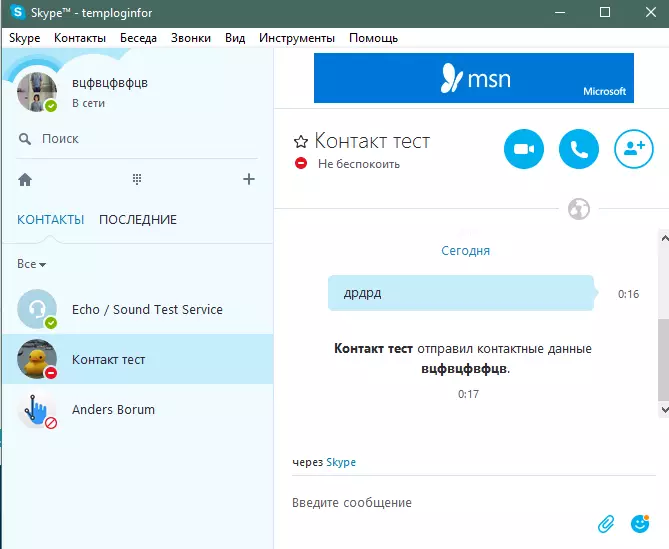
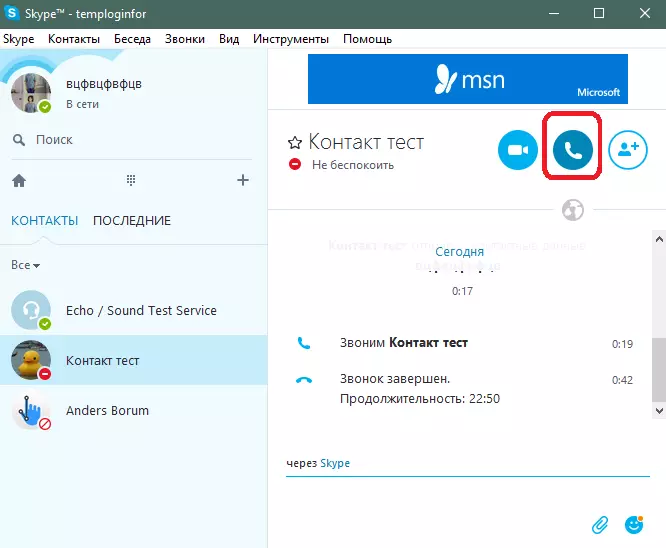
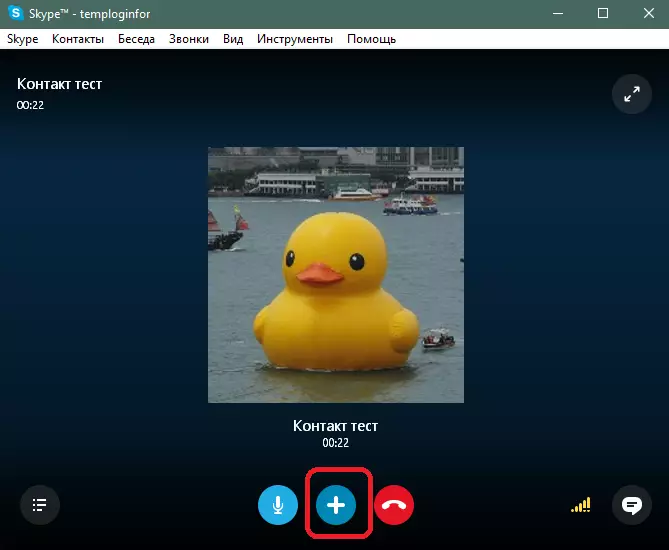
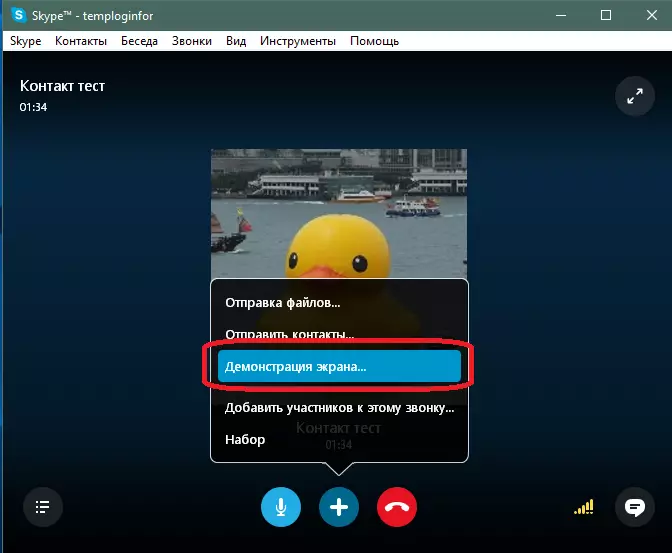
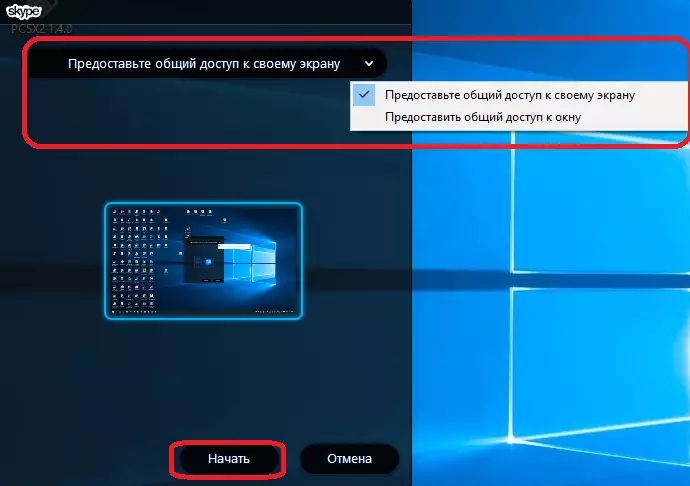
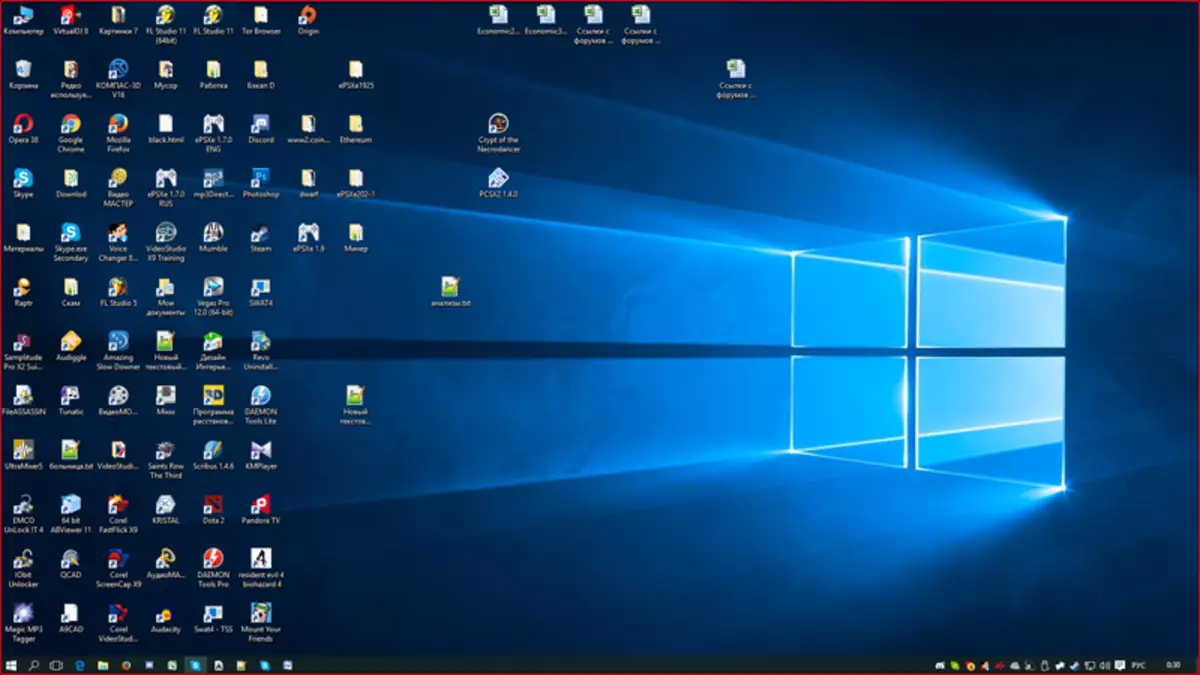
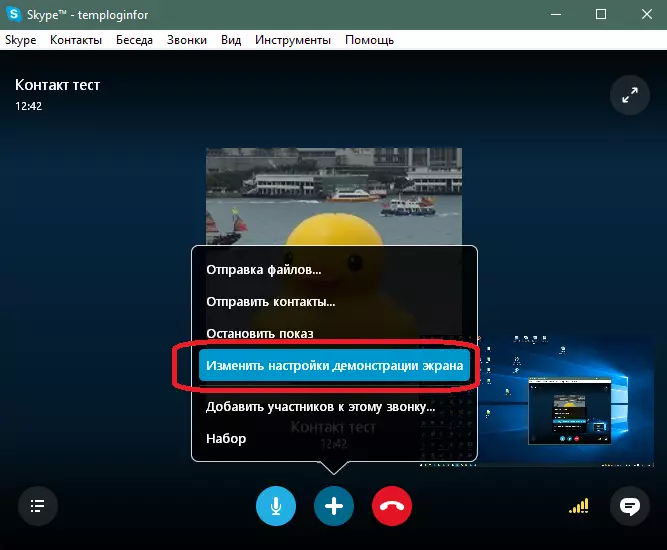
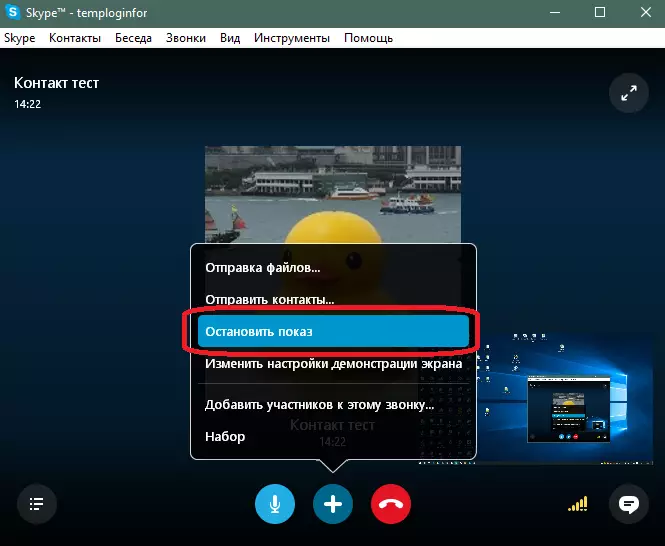
ਸਿੱਟਾ
ਹੁਣ ਤੁਸੀਂ ਜਾਣਦੇ ਹੋ ਕਿ ਆਪਣੀ ਸਕ੍ਰੀਨ ਦੇ ਵਾਰਤਾਕਾਰ ਸਕਾਈਪ ਵਿੱਚ ਕਿਵੇਂ ਦਿਖਾਉਣਾ ਹੈ, ਭਾਵੇਂ ਤੁਹਾਡੇ ਕੰਪਿ computer ਟਰ ਤੇ ਪ੍ਰੋਗਰਾਮ ਦਾ ਕਿਹੜਾ ਸੰਸਕਰਣ ਸਥਾਪਤ ਹੋਵੇ.
